در دنیای فناوری و شبکه های کامپیوتری، امنیت داده ها و اطلاعات بسیار مهم است. یکی از راه های اساسی برای حفظ امنیت در سیستم های شبکه، تغییر دوره ای رمز عبور و اطلاعات ورود به سیستم است. در همین راستا میکروتیک به عنوان یکی از پرکاربردترین و بهترین پلتفرم های مدیریت شبکه، ابزارهای مختلفی را برای افزایش امنیت در اختیار کاربران خود قرار داده است.
رمز عبور میکروتیک به دو روش اصلی ترمینال و وین باکس قابل تغییر است. این روش ها به کاربران این امکان را می دهد که به راحتی و با امنیت بالا رمز ورود به سرور میکروتیک را تغییر دهند. تغییر رمز عبور از طریق ترمینال به کاربران با تجربه امکان دسترسی دقیق تری به تنظیمات را می دهد، در حالی که Winbox با رابط کاربری گرافیکی خود به کاربران عادی این امکان را می دهد که بدون نیاز به دستورات پیچیده رمز عبور را به راحتی تغییر دهند.
در این مقاله یک آموزش جامع و تصویری برای آموزش تغییر رمز در میکروتیک به دو روش مختلف یعنی ترمینال و وین باکس به شما ارائه می دهیم. این آموزش به شما کمک می کند تا به راحتی و اساسا رمز ورود به سرور میکروتیک خود را تغییر دهید و از امنیت بهتری در محیط شبکه خود برخوردار شوید.
با همراهی ما در این مقاله، با استفاده از ابزارهای موجود در میکروتیک از جمله ترمینال و وین باکس، قدم به قدم یاد خواهید گرفت که چگونه رمز ورود به سرور خود را به روشی ایمن و موثر تغییر دهید. این مهارت تضمین می کند که اطلاعات شبکه شما در برابر تهدیدات امنیتی محافظت می شود و سیستم شما به بهترین شکل ممکن محافظت می شود. اگر میکروتیک سیستم عامل مورد علاقه شماست، می توانید با خرید سرور مجازی میکروتیک، آن را روی سرور خود داشته باشید.
نکاتی که باید در مورد تغییر رمز در نظر داشته باشید
سیستم عامل میکروتیک مبتنی بر لینوکس است و یک سیستم عامل محبوب و حرفه ای به حساب می آید که عمدتا برای ایجاد مسیریابی بر روی سرورها نصب می شود. اگر از سرور مجازی استفاده می کنید و سیستم عامل میکروتیک را روی آن نصب کرده اید، اولین کاری که باید انجام دهید این است که رمز عبور Mikrotik VPS را برای افزایش امنیت تغییر دهید.
علاوه بر این، تغییر نام کاربری از دیگر اقدامات امنیتی است که می توانید پس از خرید سرور مجازی برای بهبود امنیت VPS خود انجام دهید. روش های مختلفی برای تغییر پسورد میکروتیک وجود دارد و دو روش معروف و آسان وجود دارد:
روش های مختلف برای تغییر رمز در دستگاه های میکروتیک
سه روش مختلف برای تغییر رمز عبور در دستگاه های میکروتیک وجود دارد:
- Winbox
- ترمینال
- کنسول
می توانید از آنها برای تغییر رمز عبور خود استفاده کنید. در ادامه نحوه انجام این عملیات با این دو روش را شرح خواهیم داد:
تغییر رمز عبور میکروتیک با استفاده از Winbox
اولین و ساده ترین راه برای تغییر رمز عبور در دستگاه میکروتیک استفاده از ابزار Winbox است. برای استفاده از این نرم افزار مراحل زیر را دنبال کنید:
مرحله ۱: Winbox را دانلود و نصب کنید
در مرحله اول برای دانلود نرم افزار Winbox به وب سایت رسمی میکروتیک مراجعه کنید. Winbox ابزاری است که می توانید از آن برای اتصال به سرور میکروتیک استفاده کنید و البته این یکی از راه های اتصال به سرور مجازی میکروتیک است.
پس از باز کردن سایت، بر روی Winbox کلیک کنید و یکی از نسخه های ۳۲ یا ۶۴ بیتی را بر اساس سیستم عامل خود انتخاب کنید.
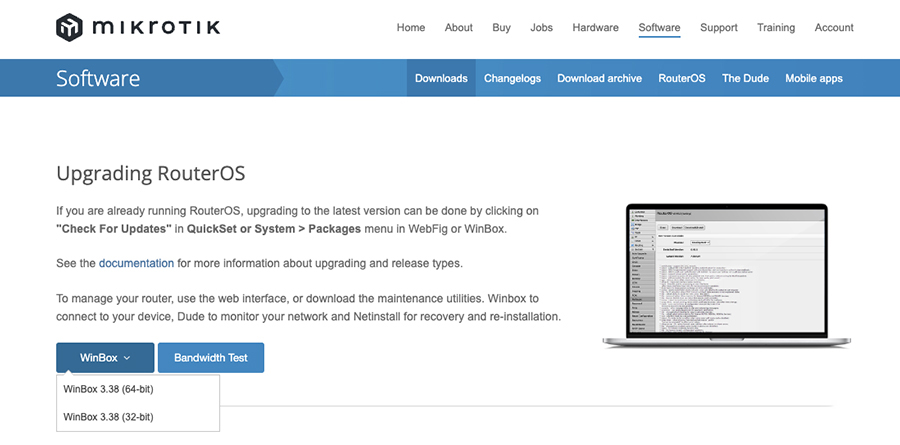
مرحله دوم: اطلاعات سرور مجازی را در Winbox وارد کنید
در مرحله بعدی برای تغییر رمز میکروتیک وی پی اس، باید اطلاعات سرور خود شامل آدرس IP، نام کاربری و رمز عبور را وارد کنید. پس از انجام این کار کافیست روی دکمه Connect کلیک کنید.
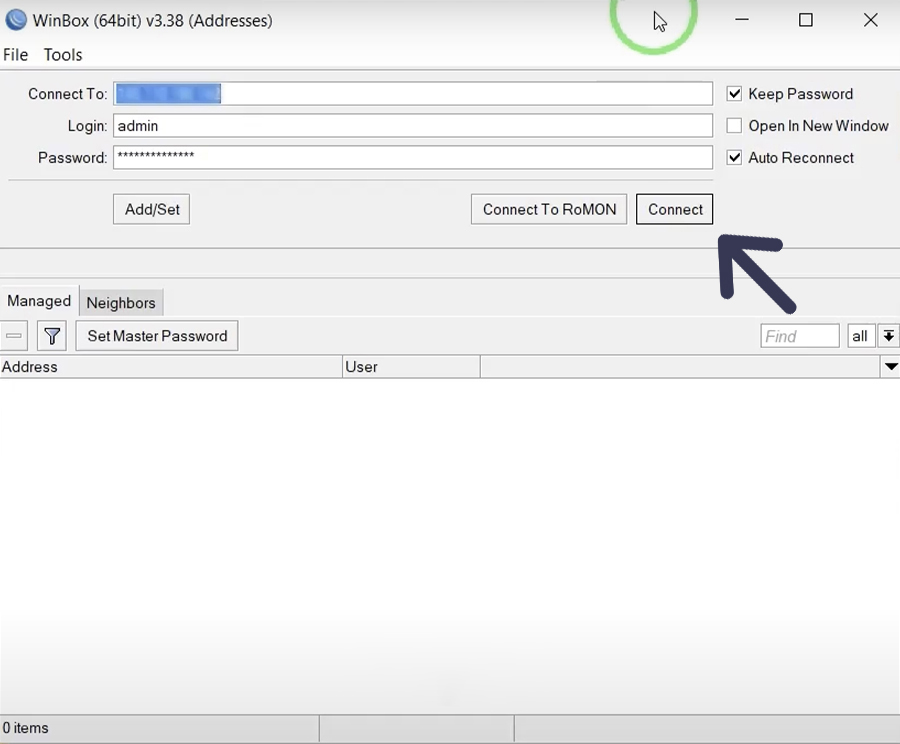
مرحله ۳: رمز عبور میکروتیک را بازنشانی کنید
پس از ورود به Winbox، به سیستم > کاربران بروید. نحوه دسترسی به این بخش را در تصویر زیر مشاهده می کنید.
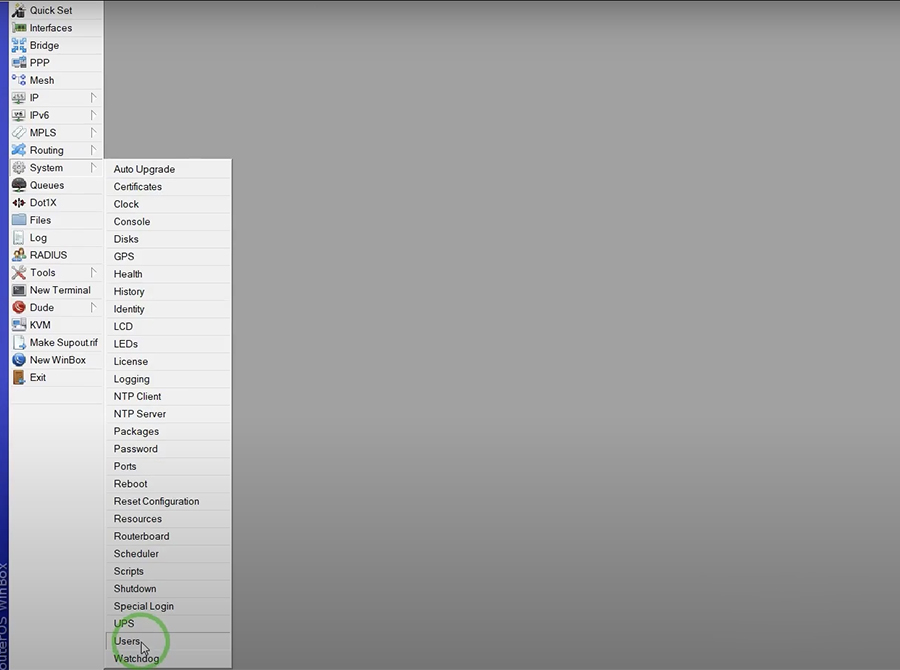
با انتخاب این گزینه پنجره ای به نام «لیست کاربران» برای شما باز می شود. همانطور که از نام این پنجره مشخص است تمامی اطلاعات کاربر در آن قابل مشاهده است. به عنوان مثال، در این مقاله تنها یک کاربر با نام کاربری “Admin” وجود دارد.
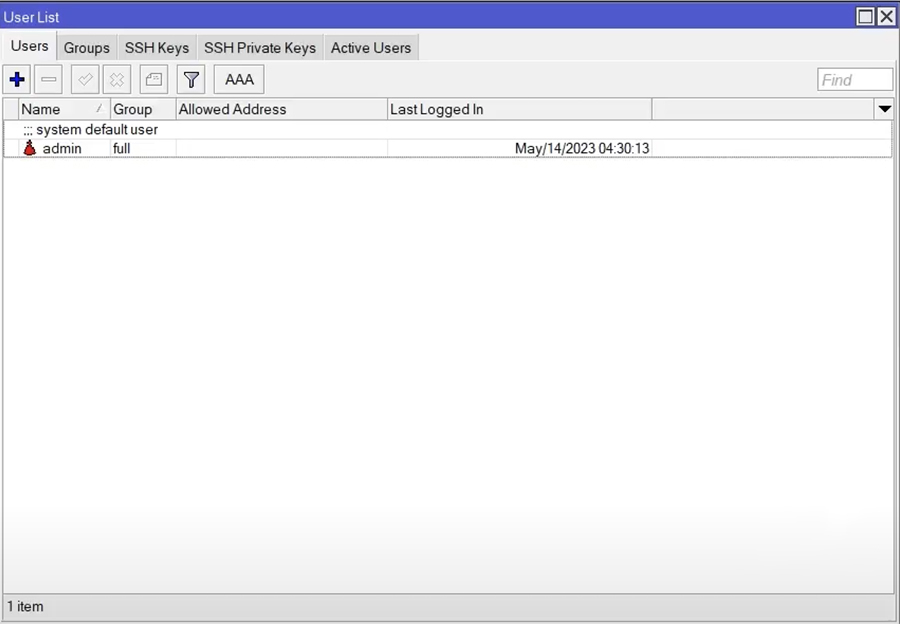
برای بازیابی رمز عبور میکروتیک، کافی است روی نام کاربری موردنظر کلیک کرده و سپس گزینه Password را انتخاب نمایید. نحوه انجام این فرآیند در تصویر زیر نمایش داده شده است.
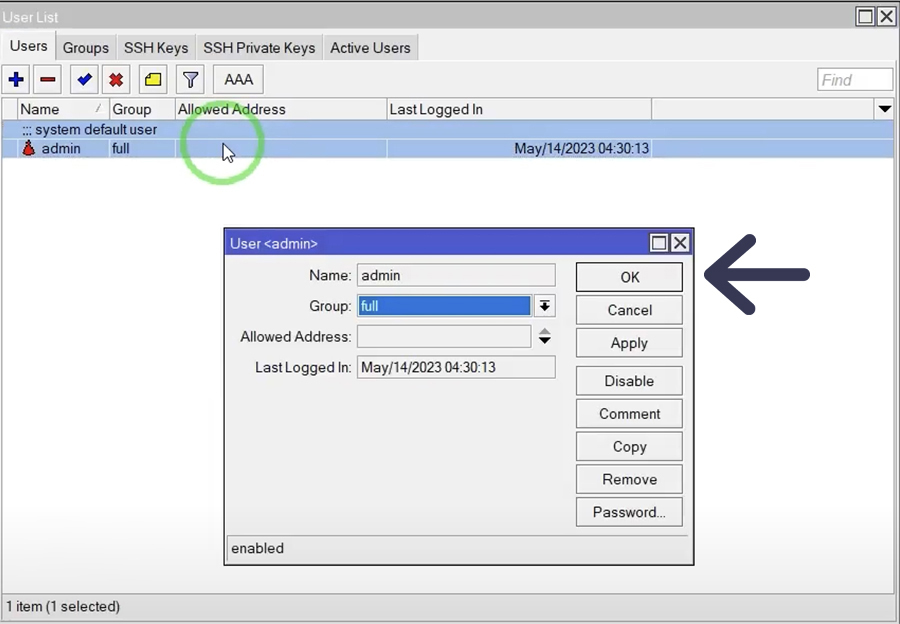
با این کار پنجره جدیدی به نام Change Password باز می شود. برای تغییر رمز در میکروتیک باید رمز جدید خود را در قسمت New Password وارد کنید و سپس مجدداً در قسمت Confirm Password تایپ کنید و در نهایت بر روی دکمه OK کلیک کنید.
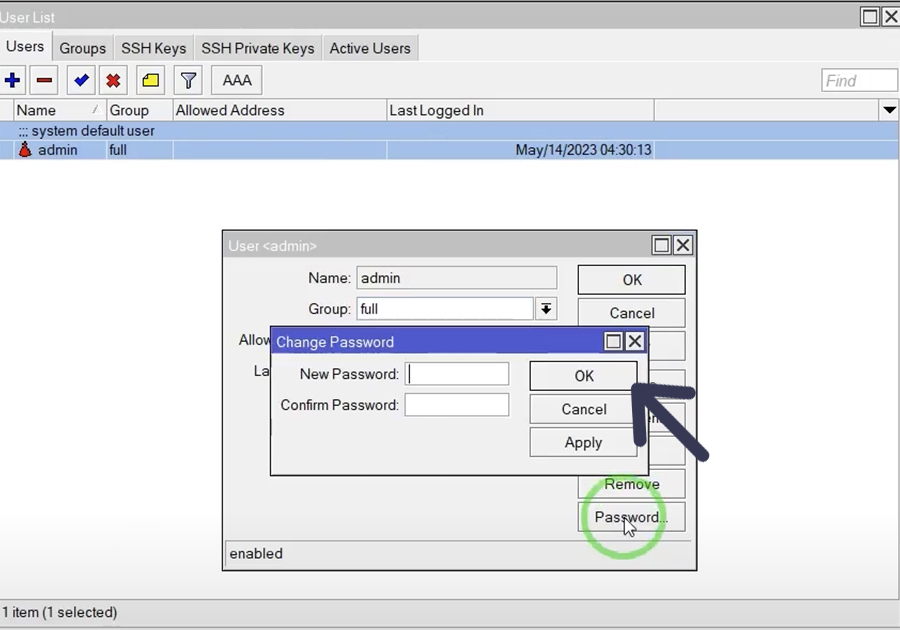
تغییررمز عبور Mikrotik VPS را از طریق ترمینال
راه دیگر برای تغییر رمز میکروتیک استفاده از ترمینال است. برای این کار مراحلی را که به ترتیب زیر در اختیار شما قرار داده ایم دنبال کنید:
مرحله ۱: ترمینال میکروتیک را باز کنید
برای شروع تغییر رمز در سرور مجازی میکروتیک ابتدا به قسمت «ترمینال» در نرم افزار WinBox بروید. این بخش در شکل زیر نشان داده شده است.
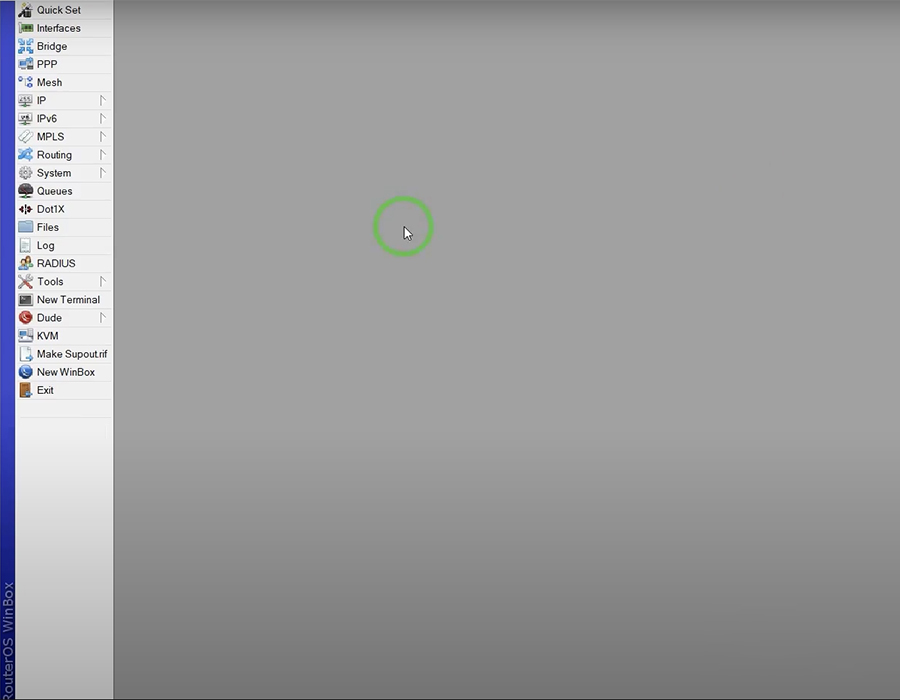
مرحله دوم: اطلاعات کاربر را برای سرور وارد کنید
حال باید نام کاربری و رمز عبور مربوط به کاربر مورد نظر را وارد کنید. ابتدا نام کاربری و سپس رمز عبور را در خط فرمان ترمینال وارد کنید.
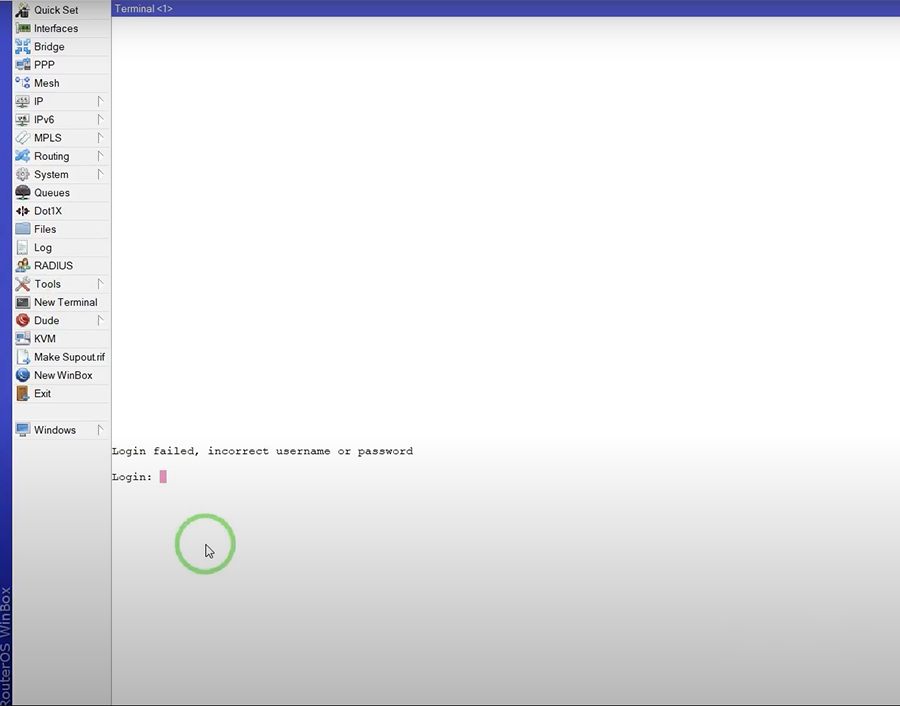
مرحله ۳: رمز عبور سرور مجازی میکروتیک را با استفاده از دستور Password تغییر دهید
پس از وارد کردن صحیح نام کاربری و رمز عبور، ترمینال پیامی مشابه تصویر زیر نمایش می دهد.
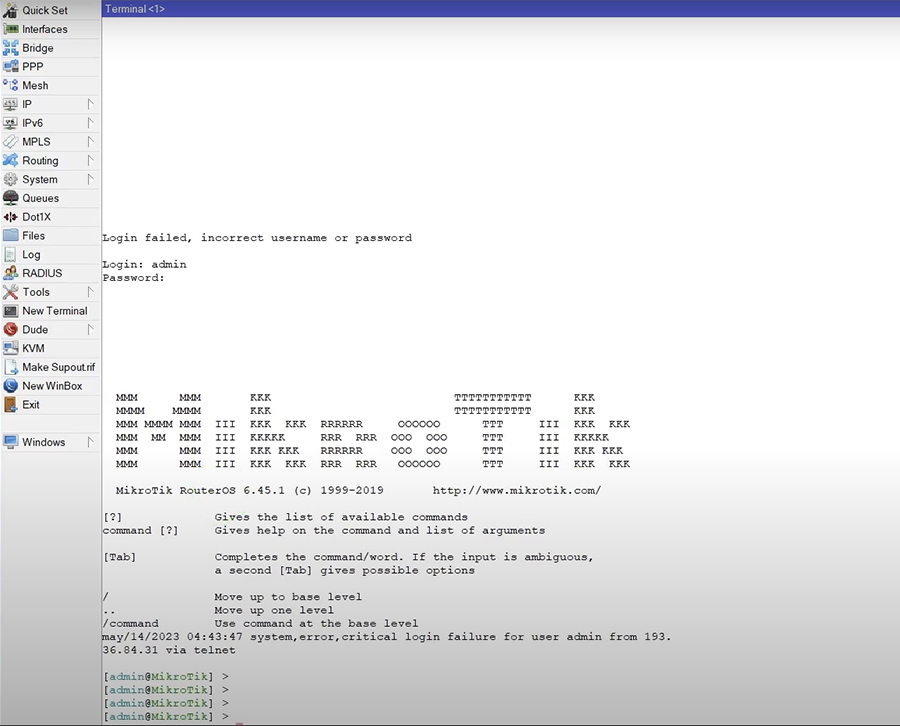
برای تغییر رمز در دستگاه میکروتیک می توانید دستور «Password» را در ترمینال اجرا کنید.
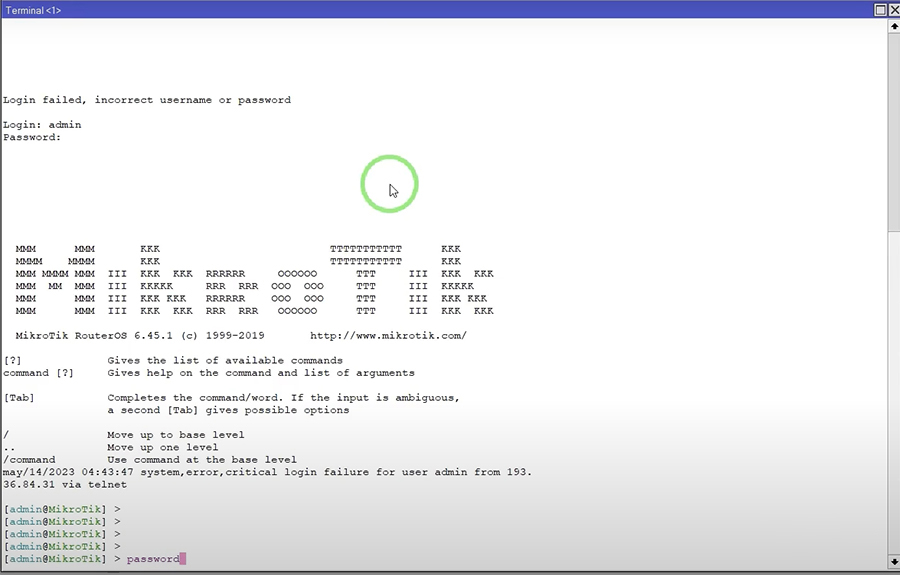
پس از اجرای این دستور، یک پیام با عنوان “old-password” در خط فرمان ظاهر میشود. در این مرحله، رمز عبور قدیمی خود را وارد کرده و سپس دکمه “Enter” را فشار دهید.
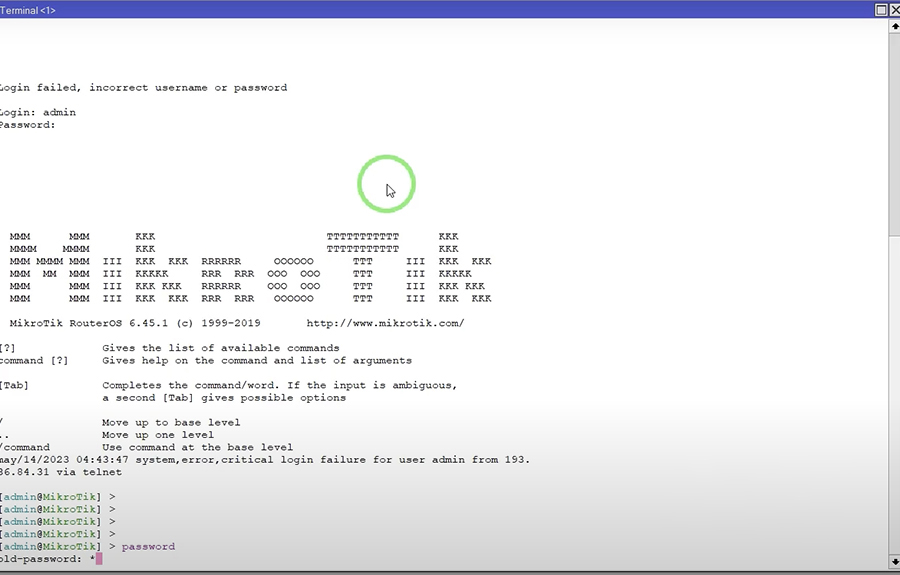
سپس، باید رمز عبور جدید را وارد کنید و برای تأیید، آن را دوباره وارد کنید.
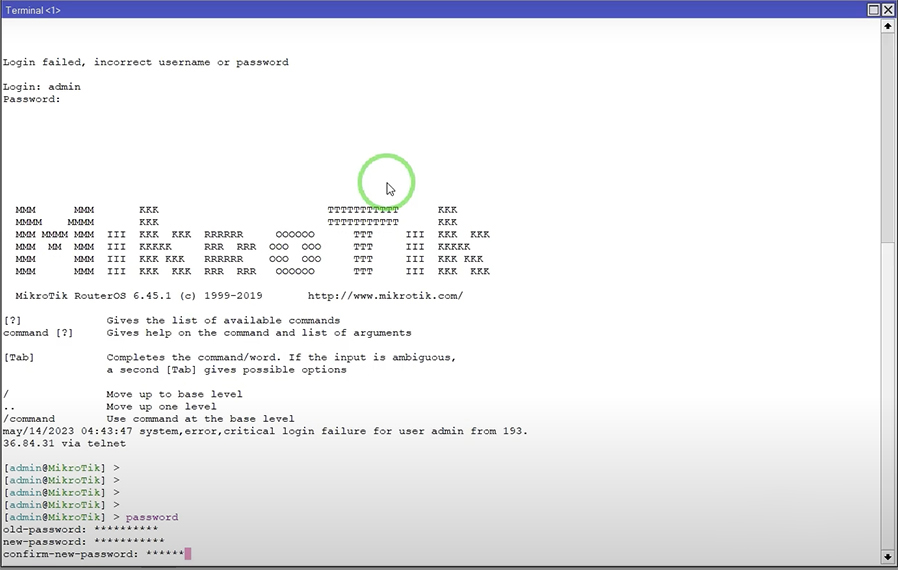
با انجام این مراحل فرآیند تغییر رمز در دستگاه میکروتیک با موفقیت به پایان می رسد.
تغییر رمز عبور در میکروتیک برای یک کاربر توسط کاربر دیگر
اگر می خواهید رمز عبور کاربر دیگری را در دستگاه میکروتیک تغییر دهید، باید مطمئن شوید که سطح دسترسی شما بالاتر از آن کاربر است. پس از تایید این شرایط، مراحل زیر را دنبال کنید:
مرحله اول: استفاده از دستور User
برای مشاهده لیست کاربران Mikrotik VPS از دستور User استفاده می شود. ابتدا این دستور را در خط فرمان وارد کرده و سپس کلید Enter را فشار دهید. سپس با تایپ دستور Print و فشردن مجدد کلید Enter به صفحه ای مشابه تصویر زیر هدایت می شوید.
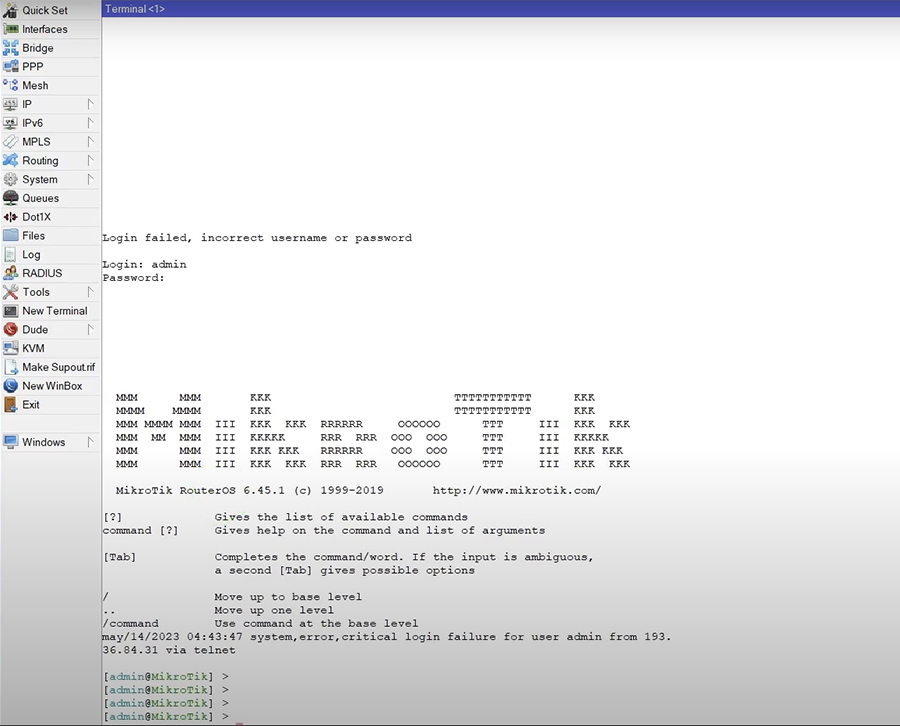
مرحله دوم: رمز عبور کاربر دیگری را با استفاده از دستور set password تغییر دهید
اکنون می توانید با استفاده از دستور set password رمز یک کاربر دیگر را در میکروتیک تغییر دهید. برای این کار الگوی زیر را در نظر بگیرید:
Set password=<strong>NEW</strong> PASSWORD USER_IDتصویر زیر نحوه استفاده از دستور set password برای تغییر رمز عبور را نشان می دهد:
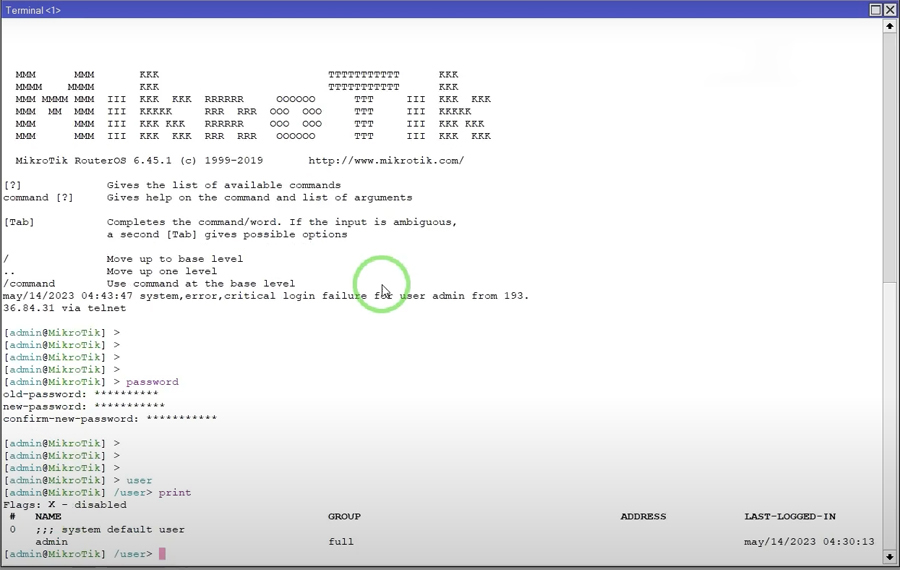
جمع بندی
این اموزش به شما نشان داد که چگونه رمز عبور میکروتیک خود را با استفاده از ترمینال ،Winbox و کنسول سرور تغییر دهید. اگر بهبود امنیت میکروتیک برای شما اهمیت دارد ، می توانید با خیال راحت از این روش ها استفاده کنید. از این پس می توانید به راحتی با اطلاعات کاربری خود تغییرات مورد نظر را اعمال کنید و از امنیت بیشتر در استفاده از این سیستم مطمئن باشید. امیدواریم این آموزش مفید بوده باشد.
































